PE系统盘制作请看之前的文章
安装系统
1.把U盘插到电脑上,将下载的【win11】文件复制到制作的PE系统U盘里(PE盘里默认没有需要下载)。
注:如何下载系统镜像?推荐【MSDN系统库-致力于原版windows生态服务】
2.重启电脑,选择电脑从介质(U盘)启动(由于电脑主板品牌不同,设置方法不同,提供以下两种方法)。
方法一、开机画面出现后,立刻按本机型的U盘启动【快捷键】(各主流机型快捷键如下图)选择自己的【U盘英文名称】即可启动。
方法二、进入电脑Bios设置U盘为第一启动项(当方法一无法选择U盘启动时,需用此方法进行设置),不同类型的机器进入BIOS按键和设置方法均不同(建议自行搜索对应的电脑型号设置教程),总体来说就是在boot里面设置U盘为第一启动项,设置后按F10保存,重启电脑自动从U盘启动,或者直接按下启动热键直接进入步骤3图示界面。
3.我这里以组装的微星主板电脑为例:开机按从介质启动快捷键【F11】,在键盘上按【↑↓】选择【UEFI:……】(一般为自己U盘牌子的英文名称)后按【Enter】键。
4.进入PE系统后,打开分区工具。
5.格式化系统分区
注:在此硬盘被明确可以舍弃所有资料选择此项
6.安装系统镜像
等待进度条完成即可
三、初始化过程
1). 地区默认选择中国。
2). 选择及添加输入法。
3). 进行下一步之前必须要连接到网络,然而连接到网络后需要登录微软账号才能进入桌面。但是登录微软账号时可能会遇到无法访问微软服务器的问题,导致卡在登录界面。
因此,建议先跳过联网步骤,等待进入桌面后再连接网络。
Windows 11最新版本取消了跳过联网按钮,可以按照以下方法操作跳过
4)按下Shift+F10键,调出CMD命令窗口。
5)输入命令oobe\bypassnro 回车。
6)接下来会自动重启,耐心等待。
7)重启后,选择我没有Intelnet,就可以跳过联网了。
8). 完成设置后,检查并下载更新。
9). 更新完成后,进入系统桌面。
四、驱动安装
一般win10版本以上联网后会自动安装驱动但是如果你恰恰缺失的是联网的驱动
那么建议你先下载一个驱动总裁(网卡版)
小知识:
创建【计算机、控制面板】桌面快捷方式:
①在桌面空白处,鼠标右击选择【个性化】。
②点击【个性化】,点击【主题】。
③点击【桌面图标设置】。
④勾选【计算机】和【控制面板】,点击【确定】。
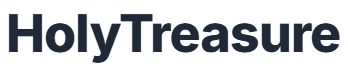
























发表评论